

|
本站电脑知识提供应用软件知识,计算机网络软件知识,计算机系统工具知识,电脑配置知识,电脑故障排除和电脑常识大全,帮助您更好的学习电脑!不为别的,只因有共同的爱好,为软件和互联网发展出一分力! ps图层怎么转换成PNG图片呢?今日小编就介绍了ps图层转换成PNG图片教程,相信通过学习本篇教程,大家一定会有更多的了解的。 1.首先,打开界面后,点击文件菜单,导入图片素材 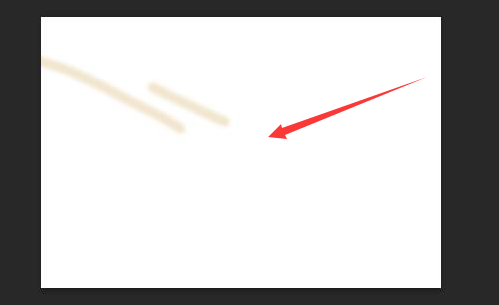
2.随后,打开图层编辑面板 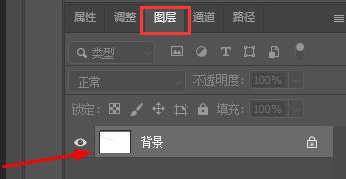
3.接着,鼠标右键背景图层,点击快速导出为PNG按钮 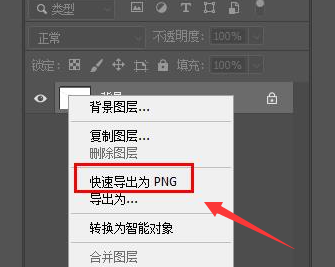
4.最后,在提示窗口中选择储存路径,点击完成保存即可 
以上就是小编带来的ps图层转换成PNG图片教程,还不会的朋友不要错过小编带来的这篇文章哦。 学习教程快速掌握从入门到精通的电脑知识 |
温馨提示:喜欢本站的话,请收藏一下本站!